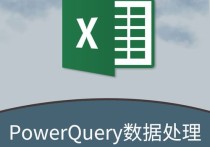word怎样调整打印布局
Microsoft Word是一款功能强大的文字处理软件,可以用来创建、编辑和格式化文档。要调整打印布局,包括页面边距、纸张方向、页眉和页脚等,可以按照以下步骤进行操作:
本文文章目录
1. 打开文档 打开你想要调整打印布局的文档,或者创建一个新的文档。

2. 进入页面布局视图 在Word中,你可以通过不同的视图来编辑文档。要进入页面布局视图,请依次点击Word顶部的“视图”选项卡,然后选择“页面布局”视图。
3. 调整页面边距 在页面布局视图中,你可以轻松调整页面边距。点击顶部的“布局”选项卡,然后找到“页边距”选项。你可以选择预设的页边距或自定义边距。如果选择自定义,会弹出一个对话框,允许你设置上、下、左、右边距的值。
4. 设置纸张方向 如果需要更改纸张的方向(横向或纵向),可以在“布局”选项卡的“页面设置”组中找到“纸张方向”选项。点击它,然后选择横向或纵向。
5. 添加页眉和页脚 要添加页眉和页脚,点击“插入”选项卡,然后选择“页眉”或“页脚”。你可以选择现有的页眉和页脚样式,或者创建自定义的。在页眉和页脚中,你可以添加文本、页码、日期、图像等。
6. 调整页面大小 如果你需要更改文档的页面大小,可以在“布局”选项卡的“页面设置”组中找到“页面大小”选项。点击它,然后选择所需的页面大小。
7. 预览和打印 在你完成调整页面布局后,建议使用“文件”选项卡中的“打印”选项来预览文档的外观。在打印预览中,你可以查看最终的打印效果,并选择打印机和打印设置。最后,点击“打印”按钮来打印文档。
总结:
这些步骤可以帮助你调整Microsoft Word文档的打印布局,以满足你的需求。请注意,Word的界面可能会根据不同的版本和操作系统而略有不同,但大体上,这些步骤应该适用于大多数版本。